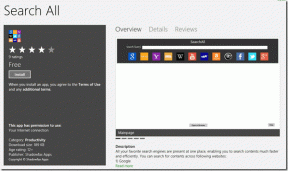4 būdai, kaip ištaisyti VLC subtitrų delsą asmeniniame kompiuteryje ir mobiliajame telefone
Įvairios / / September 14, 2023
VLC Media Player yra universalus atvirojo kodo medijos leistuvas, žinomas kaip įvairių daugialypės terpės formatų atkūrimas. Tačiau, kaip ir dauguma kiti vaizdo grotuvai, gali būti, kad subtitrai bus vėluojami sinchronizuoti su ekrane rodomu turiniu. Laimei, VLC subtitrų delsą galima lengvai išspręsti, ir tai mes apžvelgsime šiame vadove.

Subtitrai gali padėti geriau suprasti, kas rodoma ekrane, arba žiūrėti turinį užsienio kalbomis. Taigi subtitrų delsimas gali būti varginantis. Štai veiksmai, kurių galite imtis, kad išvengtumėte problemos.
Kaip sureguliuoti subtitrų laiką VLC sistemoje „Windows PC“ ir „Mac“.
Kai rodomas vaizdo įrašas, galite naudoti sparčiuosius klavišus, kad pagreitintumėte (arba sumažintumėte) subtitrus. Tai lengviausias būdas sulėtinti arba pagreitinti subtitrus pagal jūsų garsą.
„Mac“ sistemoje: Spaudimas H sumažins subtitrų greitį 50 milisekundžių ir paspausdami J padidins subtitrų greitį 50 milisekundžių).
Sistemoje Windows: Paspauskite G norėdami sumažinti subtitrų delsą, ir paspauskite H padidinti subtitrų vėlavimą.
Kaip sinchronizuoti subtitrų delsą VLC sistemoje „Android“ arba „iPhone“.
Laimei, VLC suteikia paprastą būdą rankiniu būdu pakeisti subtitrų delsą, kai vaizdo įrašas leidžiamas tiek „iPhone“, tiek „Android“. Patikrinkime žingsnius.
1 žingsnis: Atidarykite VLC > bakstelėkite subtitrų piktogramą.
2 žingsnis: Bakstelėkite išskleidžiamąją rodyklę šalia Subtitrai.
3 veiksmas: Dabar pasirinkite Subtitrų delsa.


4 veiksmas: Sureguliuokite subtitrus pagal savo pageidavimus.
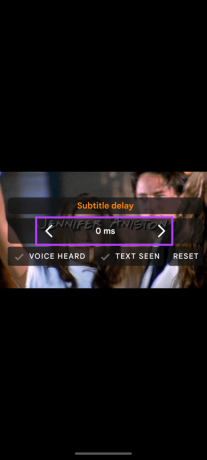
Tai turėtų sinchronizuoti garsą ir subtitrus. Tačiau, jei problema išlieka, galite pereiti prie pataisymų kitame skyriuje.
Kaip išspręsti subtitrų sinchronizavimo problemą VLC
Be to, čia yra keletas patarimų, kaip pakoreguoti subtitrų laiką VLC arba išvengti šios problemos.
1. Atsisiųskite ir naudokite kitą subtitrų failą
Neteisingas subtitrų failas taip pat gali vėluoti. Net jei tai yra tam pačiam vaizdo įrašui, gali kilti problemų sinchronizuojant subtitrus su turiniu, nes failas sugadintas arba atsisiuntėte netinkamo formato. Tokiu atveju gali reikėti pridėti naują subtitrų failą.
Išmaniajame telefone
1 žingsnis: Atidarykite VLC ir bakstelėkite subtitrų piktogramą > bakstelėkite rodyklę žemyn šalia Subtitrai.
2 žingsnis: Pasirinkite vieną iš:
- Pasirinkite subtitrų failą: Pasirinkite atsisiųstą subtitrų failą.
- Atsisiųsti subtitrus: Čia galite atsisiųsti tinkamus subtitrų failus iš interneto per VLC.


Kompiuteryje
1 žingsnis: Atidarykite VLC ir spustelėkite Subtitrai (taip pat galite naudoti V klavišą) viršutinėje juostoje.
2 žingsnis: Pasirinkite „Pridėti subtitrų failą“.
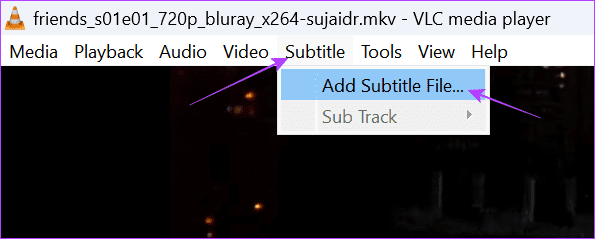
2. Naudokite kitą vaizdo formatą arba kokybę
Be subtitrų failo keitimo, pabandykite naudoti kitą to paties vaizdo įrašo formatą arba skyrą. Kaip minėta anksčiau, failas galėjo būti sukurtas kito formato arba vaizdo kokybei; taigi, jei rasite tinkamą, galite išspręsti problemą.
3. Naudokite takelio sinchronizavimą kompiuteryje
VLC Media Player programėlė asmeniniam kompiuteriui turi unikalią funkciją, vadinamą takelio sinchronizavimu, kuri gali padėti greitai sinchronizuoti garso ir subtitrų failus. Štai kaip galite jį naudoti norėdami pataisyti vėluojančius subtitrus.
1 žingsnis: Atidarykite VLC ir viršutinėje juostoje spustelėkite Įrankiai.
2 žingsnis: Pasirinkite Takelio sinchronizavimas.

3 veiksmas: Sureguliuokite garso takelio ir subtitrų takelio sinchronizavimą kartu su subtitrų greičiu ir „Subtitrų trukmės faktoriumi“.
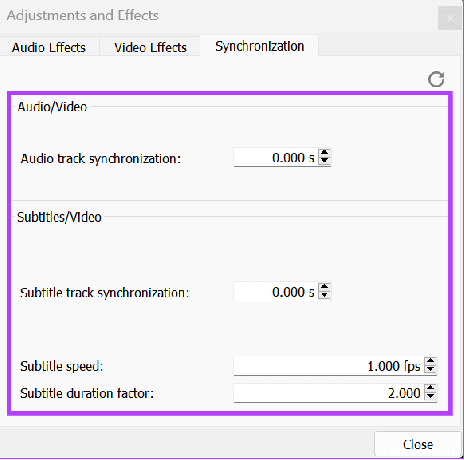
Kartais senesnė VLC versija taip pat gali būti subtitrų sinchronizavimo pasikeitimo kaltininkas. Senesnė versija gali būti nepakankamai pajėgi apdoroti naujausius vaizdo įrašų formatus, todėl subtitrai ar vaizdo įrašai vėluoja.
Tai galite lengvai išspręsti atnaujindami VLC į naujausią versiją. Naudodami išmanųjį telefoną apsilankykite atitinkamoje toliau pateiktoje nuorodoje ir bakstelėkite Atnaujinti, jei matote parinktį.
Atnaujinkite VLC, skirtą „Android“.
Atnaujinkite VLC, skirtą iOS ir iPadOS
Kalbant apie kompiuterių naudotojus, galite patikrinti savo VLC versiją atidarę programą ir naudodami klavišų kombinaciją „Shift + F1“. Naujausią versiją galite patikrinti oficialiame puslapyje, o jei nesate naujausios versijos, paspauskite Parsisiųsti.
Atsisiųskite VLC į savo kompiuterį
DUK apie subtitrų sinchronizavimą VLC
Subtitrų failus paprastai kuria asmenys tam tikram formatui ir ne visada gali būti puikiai sinchronizuojami su kai kuriais vaizdo failais. Subtitrai gali vėluoti dėl kadrų dažnio, vaizdo įrašų iškarpų ar kodavimo skirtumų.
VLC nesuteikia integruotos funkcijos, leidžiančios išsaugoti VLC subtitrų laiko pakeitimus. Kiekvieną kartą atidarydami naują vaizdo įrašą, turite atlikti reikiamus pakeitimus.
Mėgaukitės savo vaizdo įrašais VLC
Nėra jokių abejonių, kad VLC yra nuostabus grotuvas be skelbimų, palaikantis daugybę formatų ir tai taip pat nemokama. Tačiau VLC subtitrų delsa gali paveikti visą jūsų patirtį. Tikimės, kad šis vadovas padėjo jums išspręsti problemą. Tačiau jei vis dar susiduriate su tuo, siūlome paieškoti kitos alternatyvos.
Paskutinį kartą atnaujinta 2023 m. rugsėjo 11 d
Aukščiau pateiktame straipsnyje gali būti filialų nuorodų, kurios padeda palaikyti „Guiding Tech“. Tačiau tai neturi įtakos mūsų redakciniam vientisumui. Turinys išlieka nešališkas ir autentiškas.

Parašyta
Anoop yra turinio rašytojas, turintis daugiau nei 3 metų patirtį. GT jis apima „Android“, „Windows“ ir „Apple“ ekosistemą. Jo darbai buvo publikuoti daugelyje leidinių, įskaitant „iGeeksBlog“, „TechPP“ ir „91 mobiles“. Kai jis nerašo, jį galima pamatyti „Twitter“, kur jis dalijasi naujausiais naujienomis apie technologijas, mokslą ir daug daugiau.